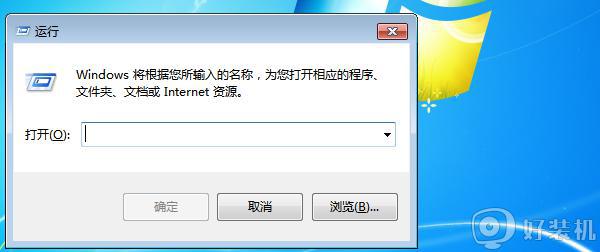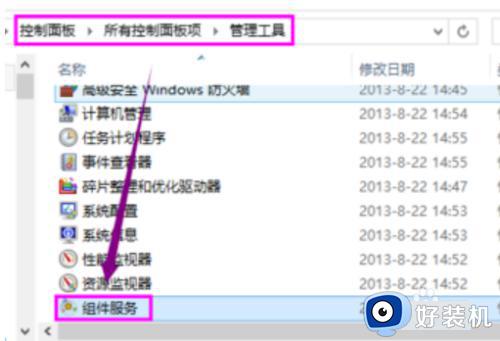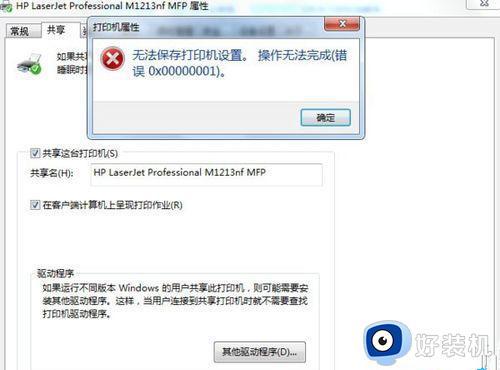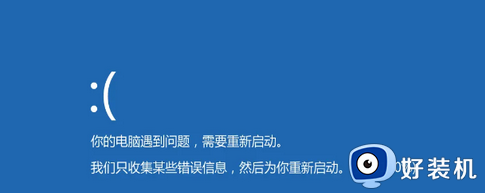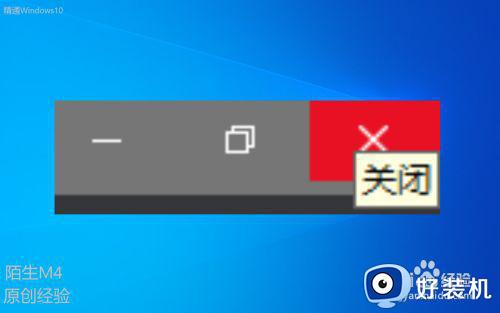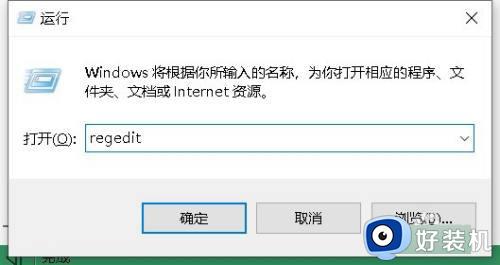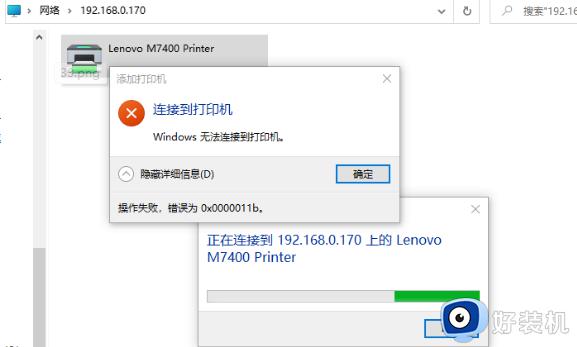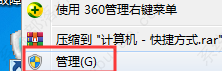win7安装打印机驱动提示0x00000057错误代码如何解决
时间:2022-03-16 15:14:04作者:huige
我们都知道如果要使用打印机之前,就要先安装打印机驱动,然后才可以连接使用,然而有win7系统用户反映说在安装打印机驱动的时候,遇到错误代码0x00000057,这样就无法安装驱动,要如何解决呢,就此问题给大家介绍一下win7安装打印机驱动提示0x00000057错误代码的具体解决方法。
推荐:win7纯净版iso镜像下载

具体步骤如下:
1、首先打开win7系统的开始菜单,然后点击“设备和打印机”选项;
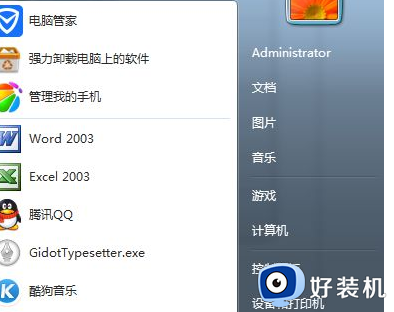
2、接着点击一个打印机——打印服务器属性——驱动程序——删除对应打印机驱动(驱动程序和程序包全部删除)——再删除失效的打印机;
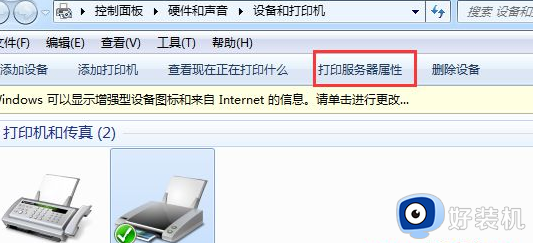
3、重启,打开共享,重新连接打印机就可以了。
上述就是win7安装打印机驱动提示0x00000057错误代码的详细解决方法,大家可以学习上面的方法来进行解决,希望能够对大家有所帮助。